为什么很多人看SolidWorks视频,看建模步骤,感觉脑子都会了,自己动手却画不出来?为什么脑子感觉这个图不难,却不知道如何下手?你是否也有这种问题,那么告诉你,这就是缺乏练习,缺乏实战的表现,脑子听,不去动手,软件是很难真正掌握的,所以SolidWorks练习一定要坚持做,熟能生巧,熟能生出更多的建模思路。
今天分享的这个SolidWorks钣金练习题比较的综合,也相对比较难一点点,正常的SolidWorks钣金基体法兰、边线法兰必会的命令,还有就是设计思路里面切除是展开以后切除还是折弯以后切除,效果是不一样的,一起来看一下今天的这个SolidWorks钣金练习题。
SolidWorks钣金练习题之防松档卡建模效果图
SolidWorks钣金练习题之防松档卡建模步骤
1、电脑打开SolidWorks软件,新建零件,然后【前视基准面】画草图。
2.【基体法兰】两侧对称:20 ;钣金厚度:0.5 → 反向。
3.在设计树里找到【基体法兰1】→【基体折弯3】把折弯半径改为:15 。
4.【展开】固定面:蓝色面;要展开的折弯:收集所有折弯。
5.【拉伸切除】在展开的钣金上画矩形+圆;勾选:与厚度相等。
6.在钣金上画圆+直槽口。
7.【拉伸切除】所选轮廓:直槽口+圆;勾选:与厚度相等 。
8.【拉伸切除】。
9.【折叠】要折叠的折弯:收集所有折弯 。
10.【绘制的折弯】在钣金上画直线。
10-1.选择固定面;折弯角度:60度;折弯半径:1 。
12.【断开边角】半径:0.5 。
13.【展平】。完成。
以上就是关于SolidWorks钣金练习题的步骤,仅供参考,希望大家可以多做练习,自我完成。
注:SolidWorks新手如果看图文版的SolidWorks练习题比较吃力,建议看我们的视频练习,会员高清视频可下载。
SolidWorks钣金练习题之防松档卡源文件下载



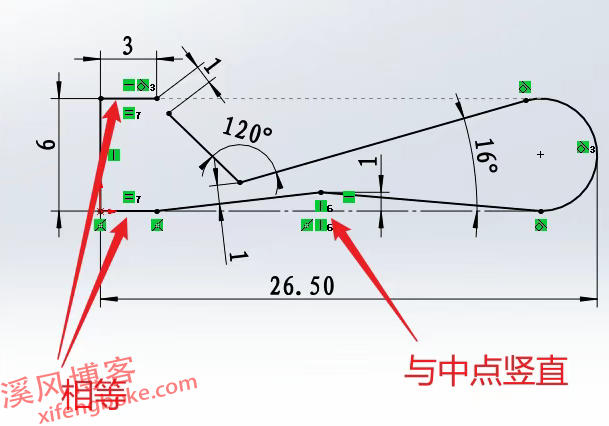
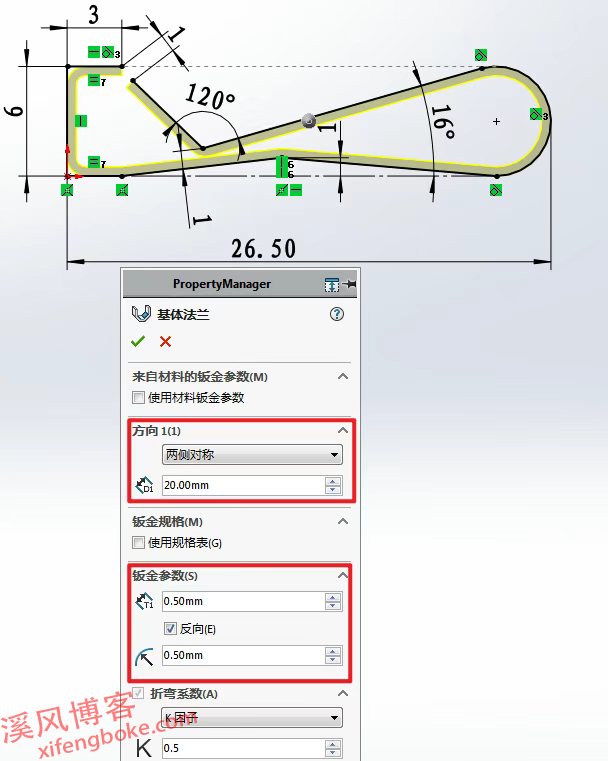
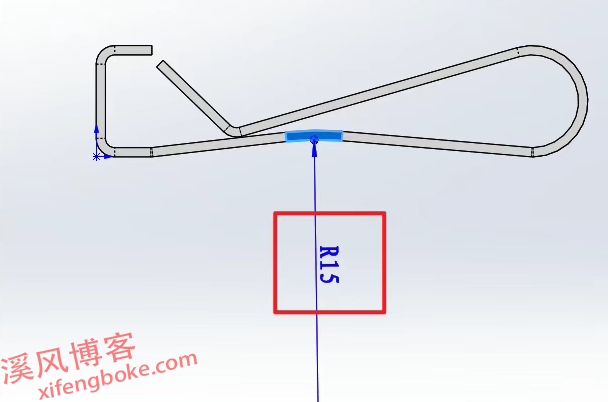
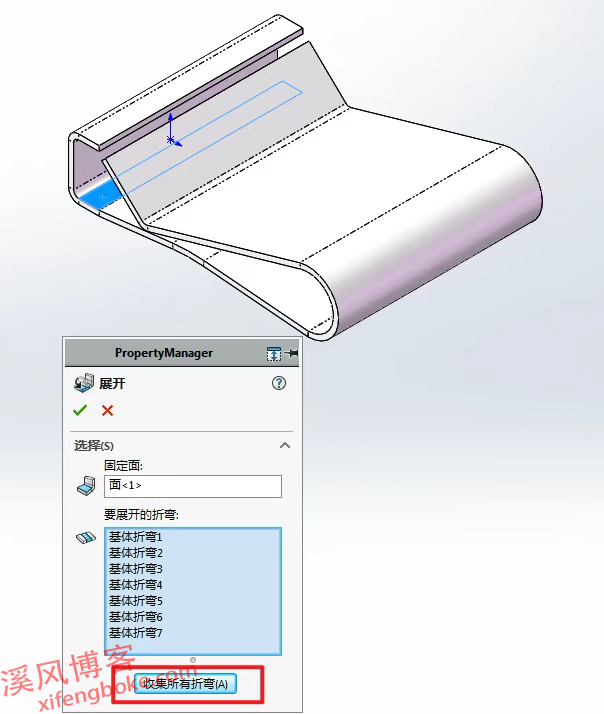
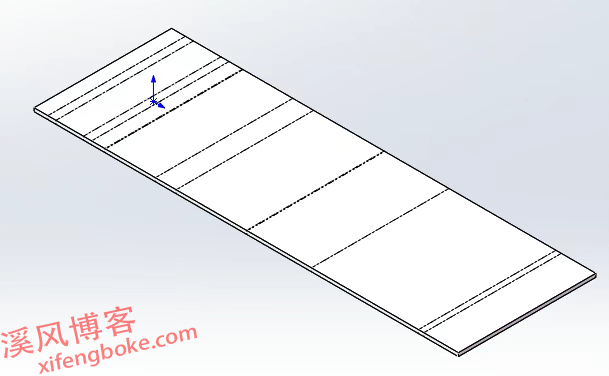

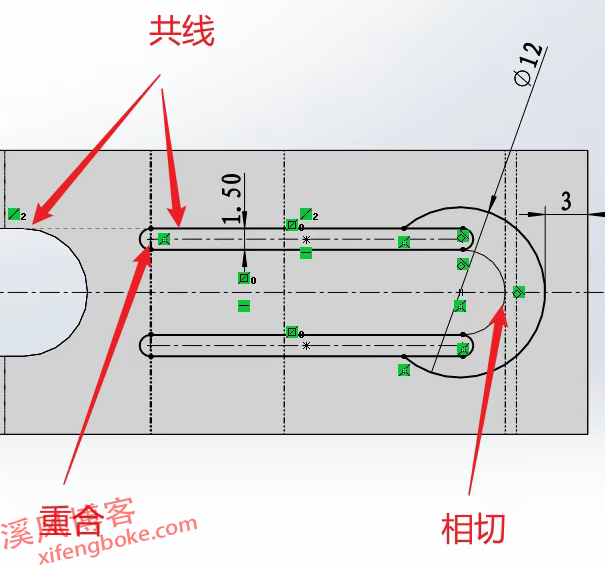
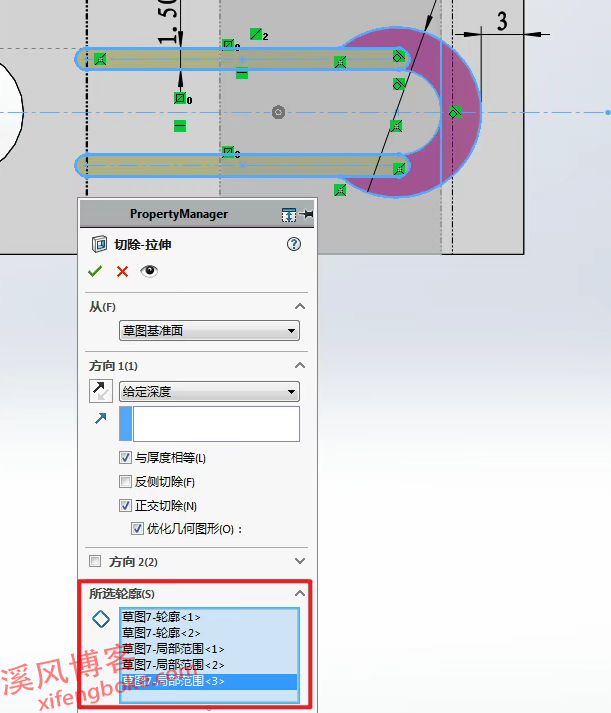
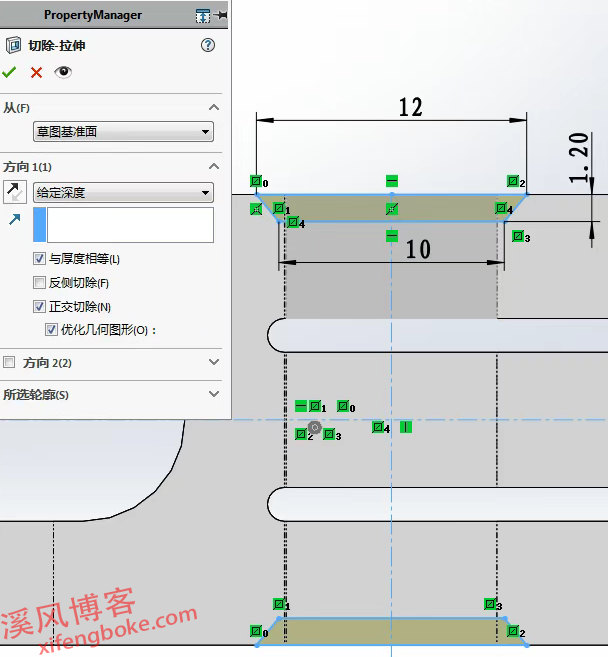
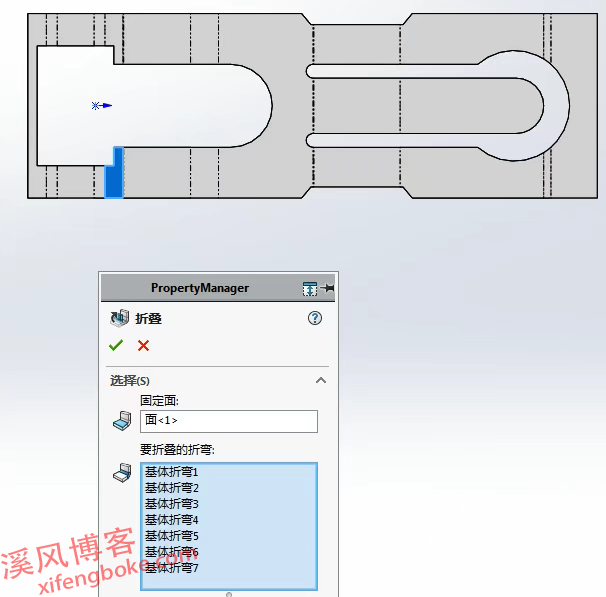
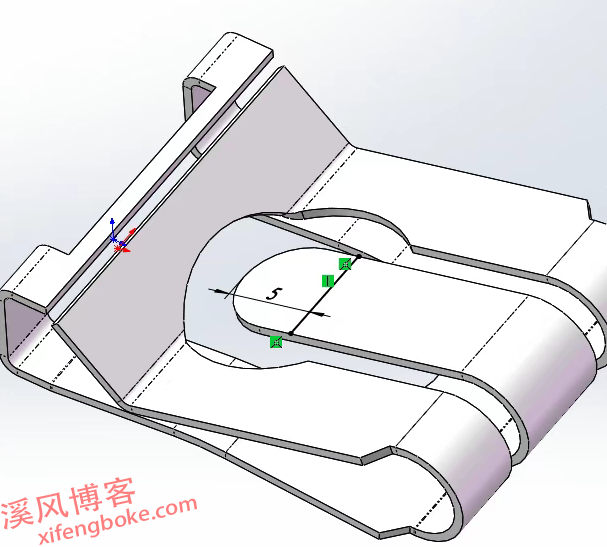

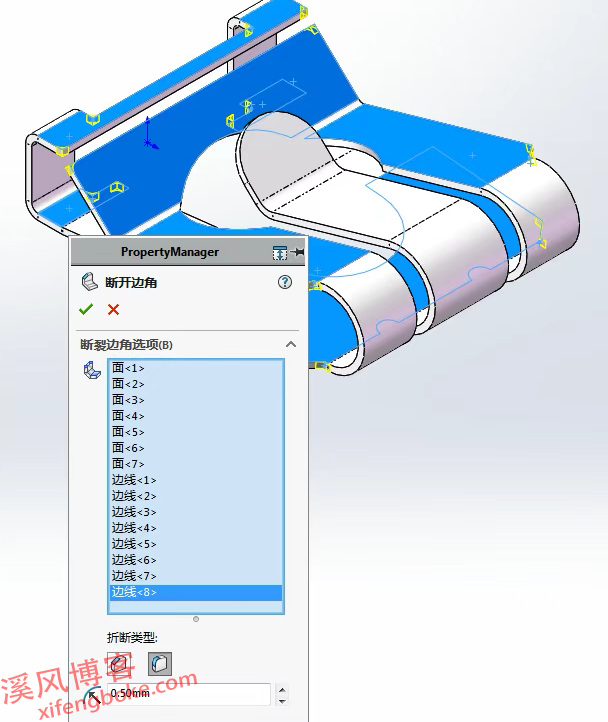
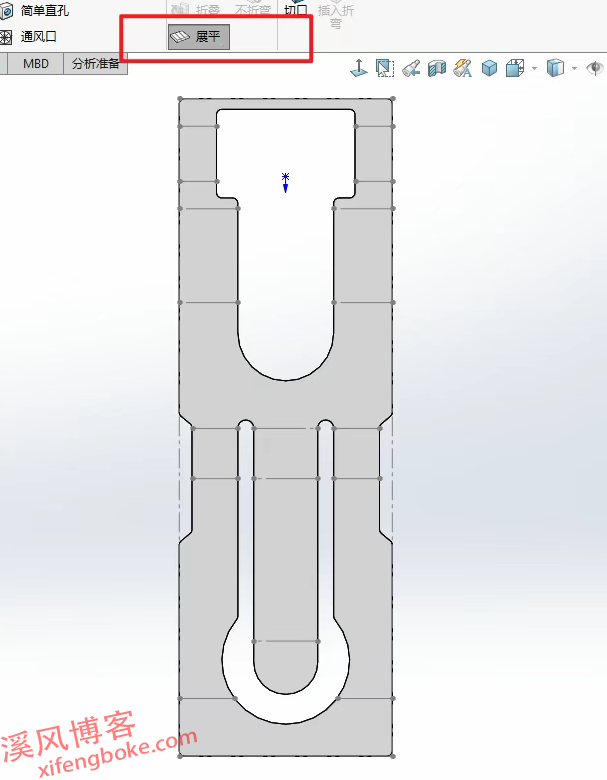












还没有评论,来说两句吧...